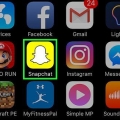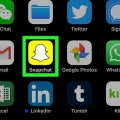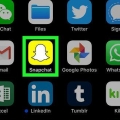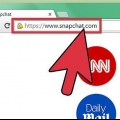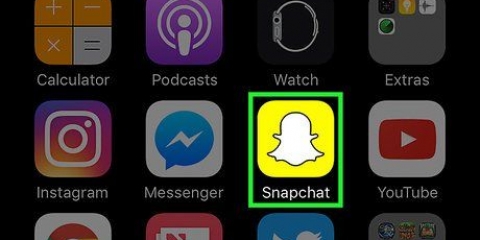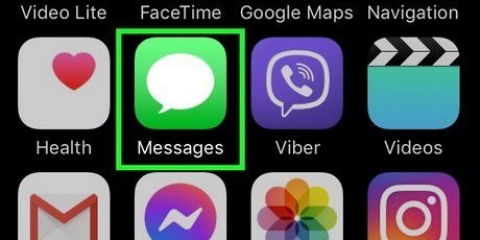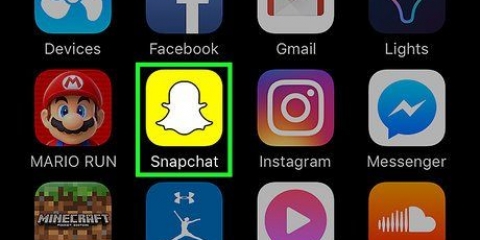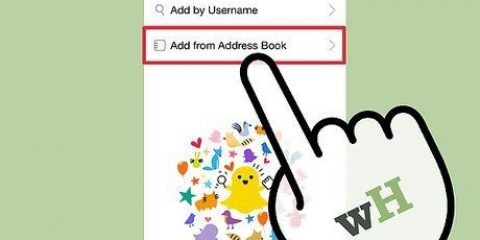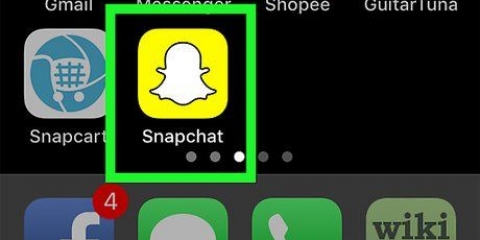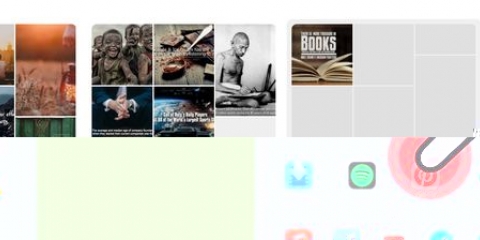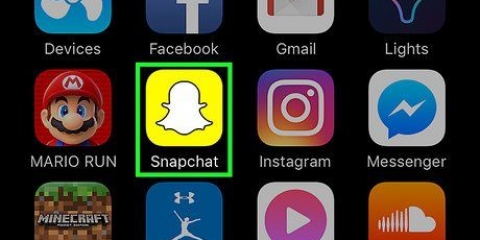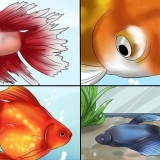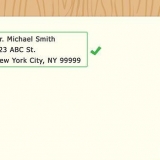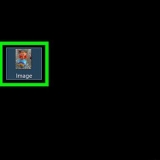Eliminar un complemento en snapchat
Contenido
Este tutorial le mostrará cómo eliminar un complemento de su historia o sus recuerdos de Snapchat. Desde febrero de 2017 no puede eliminar Snaps que ya se han enviado, incluso si elimina su cuenta.
Pasos
Método 1 de 2: elimina un complemento de tu historia

1. Abrir Snapchat. Esta es una aplicación amarilla con un ícono fantasma.

2. Deslizar hacia la izquierda en la pantalla de la cámara. la pagina con Cuentos abre ahora.

3. Toca ⋮. Este botón se encuentra en la esquina superior derecha al lado de Mi historia.

4. Toca un complemento. Elige qué Snap quitar de tu historia.

5. Toca el ícono de la papelera. Esto se puede encontrar en la esquina inferior derecha de la pantalla.
Toca el botón Ahorrar (v) en la esquina inferior derecha de la pantalla si desea guardar el complemento en su teléfono antes de eliminarlo.

6. Toca Eliminar. Tu Snap ahora ha sido eliminado de tu historia.
Alguien podría tomar una captura de pantalla o una foto de tu Snap antes de que lo elimines. Cuanto antes elimines las fotos vergonzosas de tu historia, mejor.
Método 2 de 2: elimina un complemento de tus recuerdos

1. Abrir Snapchat. Esta es una aplicación amarilla con un ícono fantasma.

2. Desliza hacia arriba en la pantalla de la cámara. la pagina con Recuerdos abre ahora.

3. Toca un Snap o una Historia. Elija qué Snap o Historia guardada desea eliminar.

4. Toca Editar & enviar. Esta opción se puede encontrar en la parte inferior de la pantalla debajo de un signo que parece un signo de intercalación (^).

5. Toca el ícono de la papelera. Esto se puede encontrar en la esquina inferior izquierda.

6. Toca Eliminar. El Snap o la historia elegida ahora se ha eliminado de su Recuerdos.
Artículos sobre el tema. "Eliminar un complemento en snapchat"
Оцените, пожалуйста статью
Popular